Buchungen in Journalen anlegen und konfigurieren
Zuletzt aktualisiert am 12.12.2025
Überblick
Manuelle Buchungen können für alle Buchungskreise oder Konsolidierungskreise im Arbeitsbereich Journale für Perioden erstellt werden, die nicht zum Bearbeiten gesperrt sind.
Außerdem können manuell erstellte Buchungen durch Stornierung rückgängig gemacht oder endgültig abgeschlossen werden, sodass sie nicht mehr gelöscht oder bearbeitet werden können.
Dieser Artikel enthält folgende Abschnitte:
Buchung anlegen
So legen Sie eine Buchung für einen Buchungs- oder Konsolidierungskreis an:
- Wählen Sie in der Dimensionsleiste die Kombination aus Datenebene und Buchungskreis oder Konsolidierungskreis, für die eine Buchung angelegt werden soll.
- Klicken Sie mit der rechten Maustaste auf einen Ordner und wählen Sie Anlegen | Buchung.
Der Dialog Buchung anlegen wird angezeigt:
 Buchung für Buchungskreis anlegen
Buchung für Buchungskreis anlegen - Geben Sie den Namen des Elements an.
- Ändern Sie ggf. die Währung, in der die Buchung erfolgen soll.
- Ändern Sie ggf. die Periode für die Buchung.
- Ändern Sie ggf. die Bewertungsebene.
- Klicken Sie auf Weiter und folgen Sie den untenstehenden Schritten, um die Buchung zu konfigurieren.
Allgemeine Eigenschaften
Die folgenden Eigenschaften können in der Überschrift bearbeitet werden:
Eigenschaft
Beschreibung
Name
Name der Buchung
Währung
Währung, in der die Buchungen vorgenommen werden
Bewertungsebene
Bewertungsebene, in der die Buchungen vorgenommen werden
Reiter 'Werte'
Folgende Optionen sind auf dem Reiter Werte verfügbar:
Folgende Optionen sind in der Symbolleiste auf dem Reiter Werte verfügbar:
Option
Beschreibung
Kontenhierarchien ein- und ausblenden
Ermöglicht das Ein- oder Ausblenden zusätzlicher Kontenhierarchien für die Kontenauswahl
Die hier angegebenen Bücher werden in der Tabelle unten dargestellt. Standardmäßig ist das Hauptbuch für die Kontoauswahl verfügbar, das dem Buchungs- oder Konsolidierungskreis zugewiesen ist, für den die Buchung erstellt wird. Beim Erstellen einer neuen Buchung wird die Kontenhierarchie des Hauptbuchs (einschließlich aller Nebenbücher) automatisch ausgewählt, sofern der Benutzer die erforderlichen Berechtigungen besitzt.
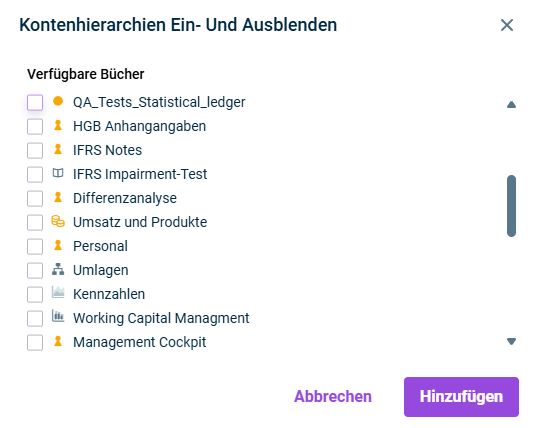
Dialog 'Kontenhierarchien ein- und ausblenden'
Wertespalten bearbeiten
Dient zur Bearbeitung der Wertespalten der Buchungsmaske. Es wird ein Dialog geöffnet, in dem Wertespalten zur Buchungsmaske hinzugefügt oder entfernt werden können und zu jeder Wertespalte ein Kommentar, z. B. das konkrete Buchungsdatum, hinterlegt werden kann.
Differenz auflösen
Löst Differenzen (Werte) innerhalb der Buchung auf
Kumulierte Anzeige
Zeigt die Werte in den Buchungsspalten kumuliert an. D. h. es wird die Summe über alle Buchungszeitpunkte angezeigt.
Ist die Option nicht gewählt, werden sämtliche Werte der Buchungszeitpunkte einer Buchung separat aufgelistet.
S/H-Erfassung
Umstellung der Anzeige von Plus- und Minus-Erfassung auf die buchhalterische Eingabe von Werten im Soll und Haben
Historische Kursumrechnung
Aktiviert die historische Kursumrechnung für diese Buchung. Prüfen Sie die historische Kursumrechnung, um zu sehen, wie Sie den Abschnitt konfigurieren.
Kostenstelle/ Partner/ Bewegungsart
Schaltet die Sichtbarkeit der jeweiligen Spalten in der Tabelle um.
Das Ausblenden dieser Spalten wirkt sich nicht auf die darin gespeicherten Daten aus — das System behält die Informationen bei und verwendet sie bei der Generierung der Buchung.
Option
Beschreibung
Konto
Konto oder Position zum Anlegen einer Buchung
Hinweise zur Schaltfläche S/H-Erfassung:
- Wenn die Schaltfläche S/H-Erfassung aktiviert ist, wird die Kontohierarchie des Hauptbuchs (einschließlich aller Nebenbücher) in zwei Blöcke unterteilt, die die Soll- und Habenseiten derselben Buchung darstellen:
Im Buchungsblock Soll werden nur Soll-Konten angezeigt, die gebucht werden können.
Im Buchungsblock Haben werden nur Haben-Konten angezeigt, die gebucht werden können.
Wenn die Schaltfläche S/H-Erfassung aktiviert ist, werden alle Einträge in einer einzigen Tabelle angezeigt. Sie können für jede Zeile entweder Soll oder Haben wählen, und die Kontenliste enthält alle gültigen Konten.
Kostenstelle/ Partner/ Bewegungsart
Ermöglicht die Auswahl einer Kostenstelle, eines Partners oder einer Bewegungsart in den jeweiligen Dropdown-Listen.
Wertespalten
Ermöglicht die Eingabe von Werten, die gebucht werden sollen
Wertespalten sind durch die Perioden gekennzeichnet, in denen gebucht werden soll.
Buchungstext
Beschreibung für die Buchung
- Wählen Sie die Zelle mit dem Buchungswert, für den Sie eine historische Kursumrechnung definieren wollen.
- Klicken Sie auf die Schaltfläche Historische Kursumrechnung oberhalb der Tabelle. Der Abschnitt Historische Kursumrechnung wird unter der Tabelle angezeigt.
- Aktivieren Sie die Option Historische Kursumrechnung für den gewählten Buchungswert aktivieren.
- Geben Sie in der Tabelle den gewünschten Umrechnungskurs zu jeder der angezeigten Anzeigewährungen an.
Hinweis: Für nicht definierte Umrechnungskurse wird standardmäßig der Umrechnungskurs 1,0 fixiert.
Hinweise zur historischen Kursumrechnung
- Die Schaltfläche Historische Kursumrechnung wird nur angezeigt, wenn mindestens eine Währungsumrechnung im Buchungs- oder Konsolidierungskreis konfiguriert wurde. Um Währungen und Währungsumrechnungen in Buchungs- oder Konsolidierungskreisen zu konfigurieren, siehe Buchungskreise anlegen und konfigurieren und Konsolidierungskreise anlegen und konfigurieren.
- Historische Kursumrechnungen können ausschließlich auf Konten vom Typ Währungsbetrag definiert werden.
- Beim Kopieren des Belegs in ein anderes Journal bleiben die fixierten Umrechnungskurse erhalten, vorausgesetzt im Zieljournal wurden dieselben Währungsumrechnungen konfiguriert.
- Wenn für den Buchungswert einer Zelle eine historische Kursumrechnung definiert ist, erscheint links vom Buchungswert in dieser Zelle ein violettes Chatsymbol.
Buchungen stornieren
Mithilfe der Funktion Buchung stornieren, können Sie eine manuell erfasste Buchung rückgängig machen. Die Stornierung kann entweder kumuliert nach dem letzten Monat oder nach jedem Monat erfolgen.
Durch das Stornieren einer Buchung wird keine neue, eigenständige Buchung erstellt, sondern die in der Buchung definierten Buchungswerte werden im definierten Zeitraum „rückgängig gemacht”.
So stornieren Sie eine Buchung:
Markieren Sie im Journal die gewünschte Buchung und klicken Sie auf Bearbeiten, um den Bearbitungsmodus zu öffnen.
Aktivieren Sie die Option Buchung stornieren und wählen Sie eine der folgenden Möglichkeiten:
- Kumuliert nach dem letzten Monat, wenn die Stornierung kumuliert nach dem letzten Monat des definierten Zeitraums, der Werte enthält, erfolgen soll.
- Nach jedem Monat, wenn die Stornierung der Buchungswerte einzeln in jedem folgenden Monat erfolgen soll.
Klicken Sie auf Speichern.
Die gebuchten Werte werden vom System storniert.
Buchung endgültig abschließen
Buchungen in der Ist-Datenebene können endgültig abgeschlossen werden, sodass sie weder gelöscht noch geändert werden können. Abgeschlossene Buchungen können nur über Stornobuchungen rückgängig gemacht werden.
Um eine Buchung endgültig abzuschließen, klicken Sie im Journal mit der rechten Maustaste auf den Namen der Buchung und wählen Sie Buchung abschließen aus dem Kontextmenü. Bestätigen Sie anschließend die angezeigte Sicherheitsabfrage:
Sobald die Buchung abgeschlossen wurde, wird Sie im Journal mit einem Schloss-Symbol ![]() angezeigt:
angezeigt:
 Abgeschlossene Buchung im Journal
Abgeschlossene Buchung im Journal



